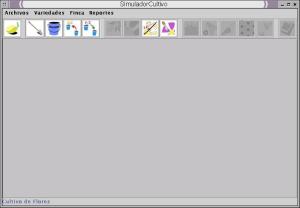
El propósito principal es hacer cálculos de producción de una finca de flores de acuerdo a unos índices de productividad de las variedades y el mapa de la misma. Además se quiere que sea lo más sencillo posible para que el usuario final no se preocupe más que por alimentar con información apropiada y tenga la posibilidad de pedir reportes de acuerdo a la información inicial.
Una finca se compone de bloques, cada bloque tiene dos tablas y cada tabla tiene un determinado número de naves, una nave es una división arbitraria, que generalmente se identifica como cada una de las divisiones de los bloques que permiten que el techo de los mismos dejen bajar el agua lluvia. A su vez cada nave está dividida en camas, las cuáles tienen capacidad de albergar matas, usualmente 1000 a 1200 matas.
Si usted quiere, puede ver los requerimientos iniciales del proyecto en http://fpp.sourceforge.net
Usted debió haber recibido una copia de la GPL Licencia Pública General y las fuentes del programa, este es Software Libre y no debe restringirse su uso, si quiere lo puede descargar gratuitamente desde http://fpp.sourceforge.net, en tal sitio se encuentra la versión más actualizada del Programa.
En esta sección se explican los requerimientos de FPP, su instalación y la forma de invocarlo.
Usted requiere la JVM 1.2.2 distribuida por Sun MicroSystems y un Sistema Operativo capaz de usarla, hasta ahora se han hecho pruebas sobre GNU/Linux y Windows 98.
To be Written
Cuando usted corra FPP aparecerá lo siguiente:
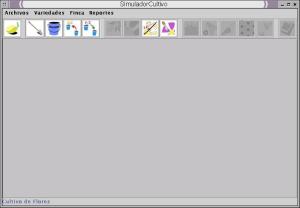
FPP tiene un Menú, una barra de herramientas, una sección de acción y una de información, además de varios diálogos que se despliegan de acuerdo a la acción que desee desarrollar.
El menú y la barra de herrmientas son espejos de casi todas las acciones que puede llevar a cabo, cuando usted mueve el puntero del mouse sobre un ícono de acción, este le mostrará después de 2 segundos la acción asociada al mismo.
El menú de Variedades provee la misma funcionalidad que la barra de herramientas y se representa con los íconos:
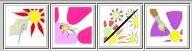
En su orden:
Usted en cualquier momento después de definir un color puede cambiarle el tono, también puede cambiar el grupo y el color de una variedad y los índices de productividad y mortalidad.
El mapa de la finca solamente se mostrará cuando usted ejecute cualquiera de las acciones que hacen posibles cambios sobre las camas, las naves o los bloques de la finca.
La manipulación del mapa de la finca se hace con los íconos que representan las mismas acciones posibles que el menú Finca

En su orden:
Cada una de las últimas opciones se activa sobre el bloque que se elija, la elección del bloque se hace con el botón derecho del Mouse.
Siempre que usted oprima el botón OK, si usted ha hecho cambios sobre algún dato de la tabla se le preguntará si desea hacer el cambio, esto para garantizar que no ha hecho cambios inadvertidamente.
Se pueden obtener reportes del estado de la finca o de un bloque discrimados por Variedades, Colores o Grupos de un período de tiempo arbitrario, esto es de un día a varios años.

Se puede guardar la información con la cual se almacena la aplicación para su posterior uso, en el menú Archivos se encuentran asociadas las mismas acciones que la barra de herramientas
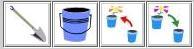
.finca.
.finca.
.indice.
.indice.
En cualquier momento usted puede recomenzar su trabajo, es decir, eliminar la información de las variedades y los bloques para comenzar desde ceros.

Casi todas las operaciones se ejecutan con el botón izquierdo del Mouse, solamente hay cuatro excepciones, Eliminar un Bloque, Modificar un Bloque, Editar Naves y Editar Camas, las cuáles requieren que usted elija la opción deseada con el botón izquierdo del Mouse y que elija el bloque sobre el cual quiere operar con el botón derecho. El botón izquierdo sobre la visualización del mapa siempre servirá exclusivamente para mover los bloques de acuerdo a la visualización que usted desea del mapa de la finca.
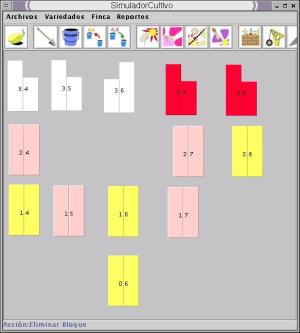
A continuación se mostrará paso a paso las acciones que se seguirían para definir el mapa de una finca con un bloque y variedades asociadas, cabe recordar que para poder definir el mapa de una finca, se tiene que definir las variedades con anterioridad.
Un mapa solamente se puede construir si se han definido variedades, si usted ya definió las variedades, tiene la posibilidad de adicionar bloques.
En el momento de adicionar un bloque, usted puede definir la geometría del mismo, esto es, se define la cantidad de naves de cada bloque, la cantidad de camas por nave, la cantidad de matas por cama, la variedad predominante que hay en el bloques, y finalmente la fecha de siembra.
La fecha de siembra tiene algo especial, está definida por la semana en el año en la cuál fue plantada, y se debe ubicar con el formato mm/yyyy que significa la semana del año con dos dígitos y el año de siembra con cuatro dígitos.
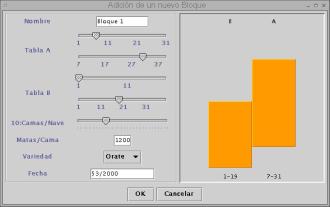
Se permite definir un bloque con una variedad predominante, esto quiere decir que inicialmente se cultivarán absolutamente todas las camas con la misma variedad y con la misma fecha de Siembra.
Usted puede ver la geometría de un bloque a medida que usted modifica la Cantidad de Camas de cada una de las dos tablas, y puede ver el color de la Variedad que siembra en el Bloque.
Hay tres formas de modificar un bloque, la primera, modificar la geometría del bloque, lo que incluye cambiar la cantidad de naves, la cantidad de camas por nave, la cantidad de matas por cama, y la fecha de siembra; si usted hace esto tiene que tener en cuenta que perderá cualquier información previa que tuviera en cualquier cama del bloque.
El manejo de esta forma de modificación del bloque es la misma que en la adición de bloque.
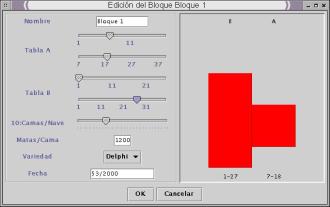
La siguiente forma para modificar un bloque es haciéndolo por naves, en las cuáles usted puede especificar cuántas camas tiene cada una de las naves, la variedad de las camas pertenecientes a la nave y su fecha de siembra. Cuando usted elige la variedad, el color asociado a la nave cambia, esto es una característica que le permite visualizar de forma rápida el estado del Bloque por Naves.

La forma más específica para modificar la información de un Bloque es hacerlo cama por cama, en la cual se puede especificar la cantidad de matas de una cama, la variedad de las matas y la fecha de siembra.
Como al editar por Naves, usted tiene la posibilidad de ver el color de las camas, ya que este está asociado al color que está definido por la Variedad, usted podrá identificar rápidamente si un mapa tiene la información adecuada en cuanto a la Variedad que está sembrada.
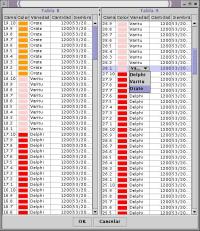
Cuando usted quiera definir una variedad, debe primero definir el color que va a tener la variedad y además el grupo al cual pertenecerá la variedad.
La definición de los colores implica especificar el nombre de un color y la tonalidad asociada al mismo; por ejemplo, el color con nombre blanco tiene una representación en RGB(Red Green Blue) de 255, 255 y 255, el color con nombre negro tiene una representación RGB de 0, 0 y 0.
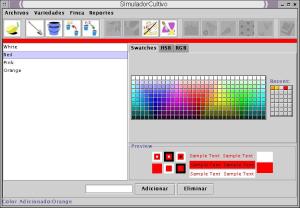
Definir un color es sencillo, después de dar el nombre del color, elíjalo de la paleta de colores. Puede definir la cantidad de colores que quiera.
Es importante anotar que no tiene sentido tener dos colores con el mismo nombre.
Siempre que quiera cambiar la tonalidad de un color elija esta opción, cuando usted elige el color, este mostrará su representación, si usted quiere cambiar la representación, en la paleta de colores la puede cambiar oprimiendo el botón izquierdo del mouse sobre la tonalidad que usted quiera escoger.
Un grupo sirve para generar reportes que agrupen variedades de forma arbitraria, útil solamente para cada persona que use el programa, un ejemplo de esto se puede encontrar cuando se cultiva clavel, hay floricultores a los cuáles les interesa dividir su producción en Blanco, Rojo, Rosado y Novedad, donde Novedad agrupa a todas aquellas variedades que no son ni Blanco, ni Rojo ni Rosado. Eso depende de cómo manejan sus ventas.
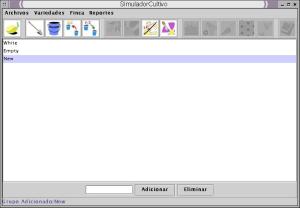
Un grupo se define con un nombre, y se debe recordar que una variedad solamente puede pertenecer a un grupo. Esto en matemáticas es conocido como Clases de Equivalencia, cada Variedad pertenece a uno y solo un grupo, aunque no es totalmente estricto matemáticamente hablando, puesto que hay grupos que pueden no tener variedades.
Note que no es posible tener dos grupos con el mismo nombre.
En cualquier momento podrá eliminar grupos, un grupo se eliminará si y solo si no hay ninguna variedad asociada al grupo.
Después de haber definido los colores y los grupos, usted tiene la posibilidad de adicionar Variedades, las cuáles están diferenciadas entre ellas por su nombre, es decir, no puede haber dos variedades diferentes con el mismo nombre.

Cada Variedad tiene índice de Productividad e índice de Mortalidad, los cuáles se pueden editar antes de adicionar la Variedad, si usted decide que quiere hacer modificaciones más adelante, lo podrá hacer.
La elección del Color se hace mediante un Combo Box que se despliega cuando usted da click izquierdo sobre el color que hay seleccionado en cierto momento; el grupo tiene un comportamiento similar.
Los índices de productividad puede cambiarlos antes de oprimir el botón Definir Variedad, el cuál incluirá la definición de la Variedad y quedará activa para ser usada en camas, naves, bloques o para ser editada.
En cualquier momento después de haber definido variedades, usted puede cambiarlas de grupo, cambiar el color y también puede cambiar los índices de Productividad y Mortalidad.

Si usted desea cambiar el color o el grupo de una variedad, haga click con el botón izquierdo sobre el color el grupo de la variedad que quiere modificar.
Cuando usted requiera modificar los índices de productividad o mortalidad de una Variedad, haga un click con el botón izquierdo del mouse sobre el nombre de la Variedad que usted desea modificar.

Usted puede además de cambiar los índices de productividad y mortalidad, modifircar el nombre de la Variedad. El cambio se verá reflejado automáticamente al editar Naves o Mapas después de oprimir Definir Variedad.
Cuando la finca tiene al menos un bloque, usted tiene la posibilidad de pedir reportes de la Finca o de cada uno de los bloques por Color, Grupo o Variedad.
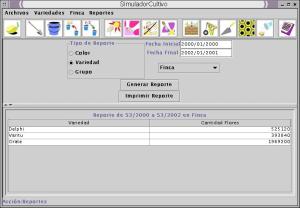
Lo único que requiere es un intervalo de fechas que usted debe introducir de la forma yyyy/MM/DD , que significa un año con 4 dígitos, un mes con dos 2 dígitos y un día con dos dígitos. Cuando usted pide un reporte, automáticamente se cargará la fecha del día que su computador tenga en la Fecha Inicial y en la Fecha Final, mostrando un ejemplo del formato que se espera usted emplee.
Usted tiene la posibilidad de compartir la información de muchas formas entre varios computadores o entre varios estados de su finca para por ejemplo, hacer simulaciones de producción de acuerdo a índices modificados, o para crear nuevos mapas de fincas aprovechando índices con los cuáles usted ya había alimentado el programa.
Cuando usted guarda una finca usted en realidad está guardando un archivo del mapa de la finca y un archivo que contiene la información de las Variedades asociadas a esa finca.
Los archivos del mapa de la finca tienen extensión ".finca", mientras que los archivos de las variedades tienen extensión ".indice", esto permite que usted identifique los archivos de los dos tipos para minimizar la posibilidad de cargar archivos que no contienen la información adecuada. Aunque si usted quiere, puede colocar a los archivos la extensión que quiera u omitirla, en tal caso, será su responsabilidad acordarse de qué información está guardando en cada archivo.
Hay opciones que facilitarán su trabajo gracias a la división entre mapas y variedades, por ejemplo, suponga que usted tiene varias fincas, y quiere llevar informes separados de las mismas, usted quiere adicionar bloques a una nueva finca aprovechando la información de variedades que usted ya tenía en un archivo llamado "finca1.finca", si usted quiere crear la nueva finca, vaya a Nueva Finca y a continuación importar índices, usted deberá abrir "finca1.indice", y ya está, usted tiene las variedades cargadas para su nueva finca.

Supongamos que ahora usted quiere tener distintos índices de productividad para una misma Variedad y generar reportes con el mismo mapa de finca, pero quiere que los reportes tengan distintos índices aplicados sobre su finca. Usted debería exportar las variedades usando Exportar Indices para mantener su información intacta de los índices originales asociados a las variedades. Puede modificar los índices a su antojo y volver a exportarlos a otro archivo. Genera su reporte y después importa los índices originales de las Variedades.
Como siempre la flexibilidad de este tipo de labores requiere que sea cuidadoso para no importar Variedades que no tengan sentido en su finca actual, aunque si esto sucede, el programa le dirá que hubo un error y usted tendrá que recargar su mapa original para trabajar sobre algo que funcione realmente. Cuando hay libertad y flexibilidad es necesario entender que se facilitan las tareas, y que es necesario ser más cuidadoso al momento de ejecutarlas.
Finalmente tiene una opción adicional, la cual consiste en mantener ciertas camas como si estuvieran vacías o no sembradas, para lograrlo el consejo es definir un grupo con nombre "Vacío" y un Color del cuál hay seguridad que no hay flores que lo tengan, como por ejemplo, "Negro" en clavel y generar la Variedad "Vacía" a la cuál le asociará los índices 0.0 para productividad y mortalidad. Así, cuando usted quiere que no entren camas, naves o bloques dentro del cálculo de producción que usted hace en el programa, podrá marcar las camas, naves o bloques con Variedad "Vacía" y de esta forma tendrá un reporte que no tiene en cuenta tales camas, naves o bloques.
Mencioné anteriormente que FPP es Software Libre? Si no lo sabía, por favor vaya a la section Introducción y consulte las ventajas que tiene el serlo.
El autor es Igor Támara P. igor@tamarapatino.com, el diseñador de las gráficas y los dibujos que usted encuentra en FPP es Javier Támara.
Si encuentra bugs en el programa, sugerencias, dudas o algo adicional, por favor envíeme un correo describiendo el problema, o una explicación acerca de la utilidad del programa a igor@tamarapatino.com
Agradecimientos a Vladimir Támara P. vladimir@tamarapatino.com y los desarrolladores de Software Libre por la difusión de la filosofía involucrada, viva la Libertad y la Cooperación!!!
This document was generated on 21 January 2002 using texi2html 1.56k.